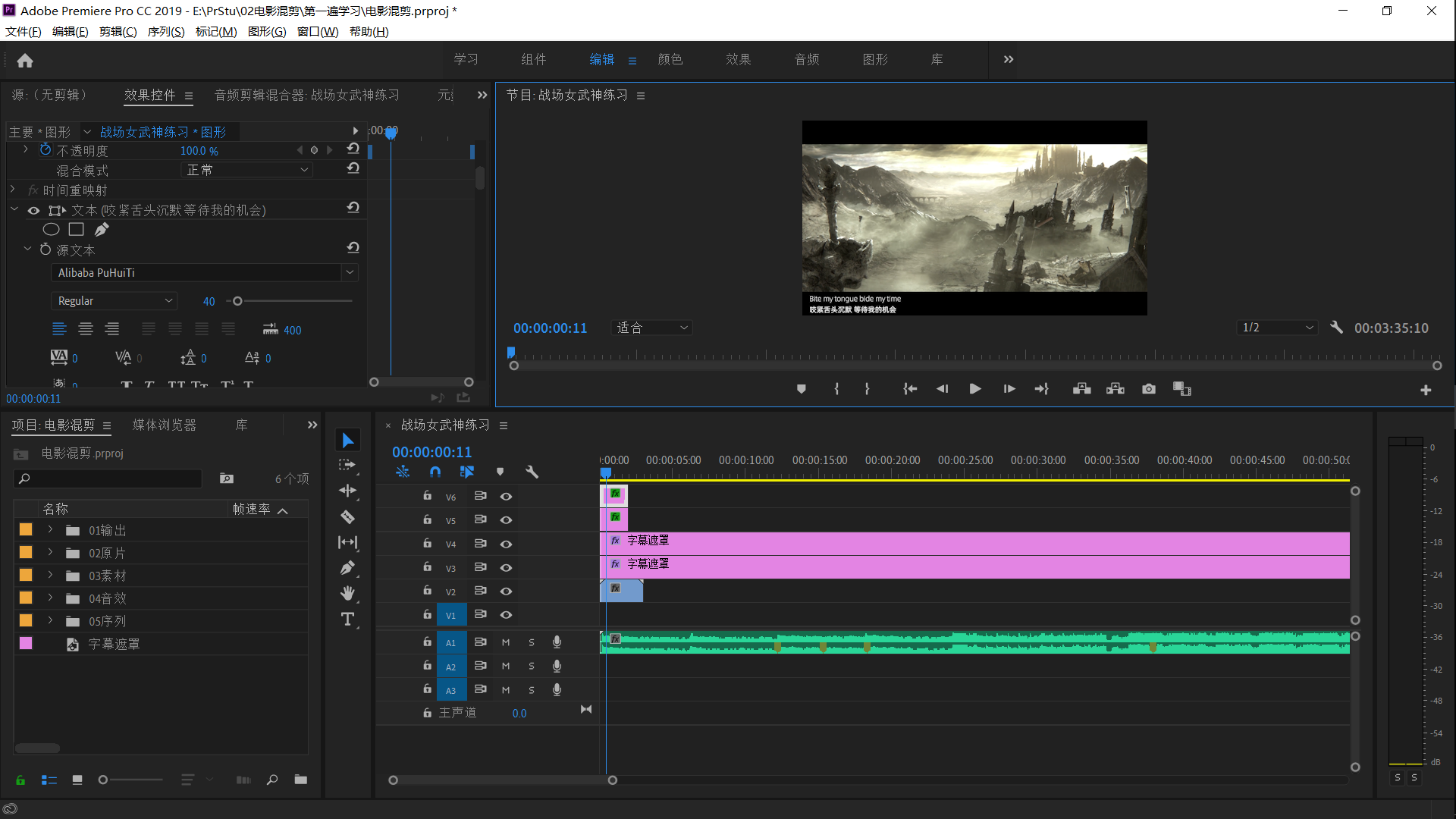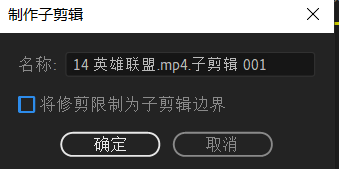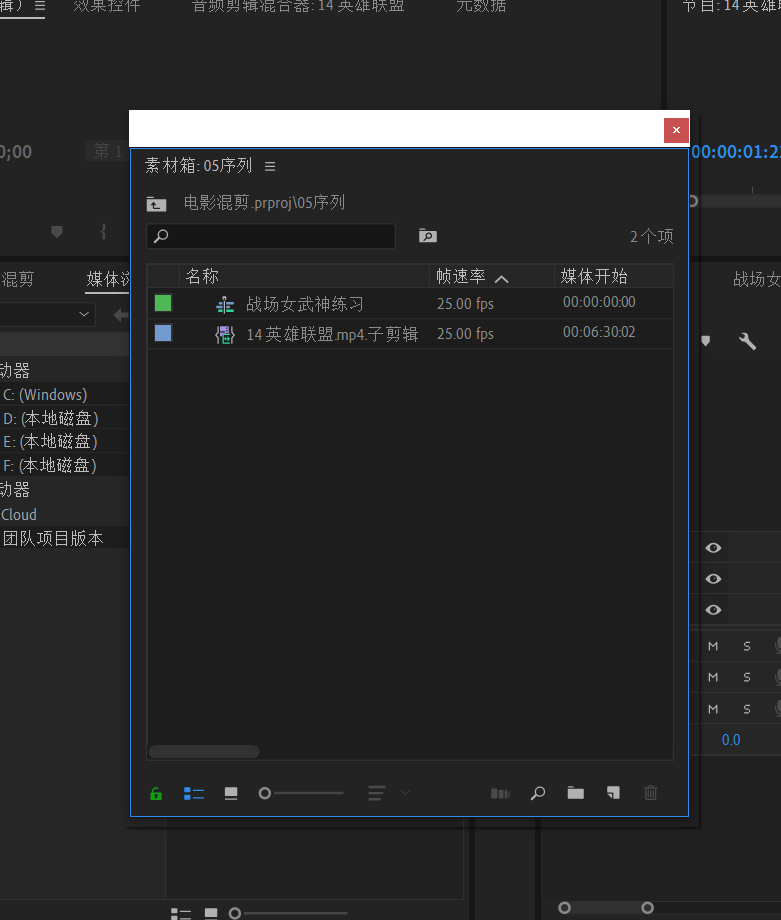| PR剪辑 | 您所在的位置:网站首页 › 适合做混剪的电影 › PR剪辑 |
PR剪辑
|
PR剪辑-动漫电影CG混剪
1.找素材
厉害的混剪分为两类:一是节奏型混剪,另一种是主题表达类混剪。混剪的第一个难点就是找素材,包括背景音乐,电影或游戏CG等视频素材,在网易云等音乐平台搜索混剪就能找到适合做混剪的歌单,电影在很多视频网站都可以观看。 2.整理素材转格式很多下载的视频都是乱七八糟的格式,这个时候要统一转换成mp4格式,常用的软件是格式工厂,或者小丸工具箱,下载后需要设置 [外链图片转存失败,源站可能有防盗链机制,建议将图片保存下来直接上传(img-ZlVj903L-1637317931654)(C:\Users\LH\AppData\Roaming\Typora\typora-user-images\image-20211111093933447.png)] 这是一个非常好用,非常厉害的一个软件。处理好格式之后,需要归纳整理自己的素材。 3.构思剪辑主要就是听背景音乐,绝大部分音乐由三个部分组成,前奏,铺垫,高潮。需要将自己的背景音乐反复听,甚至成百上千遍。需要把背景音乐的每一个鼓点,每一个节奏点都摸清楚。 4.新建序列项目面板右下角新建项→序列,进去之后点击上方的设置那一栏,设置一些参数。
拖进来视频不一定是1920*1080P的,所以会导致铺不满的情况,需要选中素材,右击点缩放为帧大小。大部分电影素材上下都各有一个黑色的长条色块,作为电影遮幅,字母会打在下面居中的位置,为了防止自己加字幕的时候和电影字幕本身有冲突,还需要再做一个黑色的色块给它盖上去。 点击右小角的新建项→颜色遮罩,默认数值,选择左上角黑色色块就可以了。将其添加到时间轴上拉长,这时它把所有的画面给遮盖成黑色,在效果里面搜索裁剪,拖到字幕遮罩上,在效果控件里面选择顶部,一般拉到88%,然后选择字幕遮罩,按住ALT键向上复制一层,重置顶部,将底部设置成88%。 之后就是加字幕,选中时间轴面板,在英文输入法下按住CTRL+T,可以看到多出一个文本图层,按住ALT+滚轮,可以看到在V5轨道就是这个字幕图层,双击节目面板的字幕,就可以改它的文字了。准备好歌词.txt文档,把它复制过去,可以看到有些文字超出界限了,可以对效果控件的运动属性进行更改,发现文字一部分被吃掉,还是没有显示出来。正确的做法应该是在效果控件里面,点击矢量运动,然后拖动X轴数值,就会正常显示了,然后看到下面有文本属性,可以改字体,设置字号,可以安装一些好看的字体,安装之后重启PR,将字体设置成40。往下拉在变换那里调节位置属性,调整到合适位置之后,按住ALT复制一层,做中文字体,在变换里面把位置的Y轴属性往下调,然后也可以改变字体为Regular,有层次感
做好字幕之后需要对一下时间轴,把它放在合适的位置,另外把鼠标悬停在音频栏的空白位置,按住ALT+滚轮,可以放大音频波动
将上个字幕的持续时间延续到下一句音乐的波点,然后按住ALT复制那两个,然后修改下一段的歌词。一直这样把所有歌词填好,耐心是一个剪辑师的基本功。可以现在下面的音频转换做标记,然后方便拉字幕时间。将所有字幕都加上之后,就可以标记一下节奏,在时光轴面板点一下空白处,什么都不选中,按一下快捷键M,就会出现一个标记点,双击这个点还可以命名,高阶用法是按住ALT键把这个标记往右拖动,就可以发现不仅可以标记一个时间点,还能标记某一大段时间。除了时间轴上面可以打上标记,素材上也可以,选中视频之后按住M,就会在素材上有标记。如果想删除这个音频上的标记点,可以双击一下,在源的面板右击。 6.挑选精彩片段并处理这里有几个处理片段的小技巧,拉动素材拖到右下角的新建项那里,就会自动新建一个素材,参数是依据视频源素材参数来设置的,然后就可以砍掉自己需要的素材粘贴到主序列去。或者右击砍出来的素材,选择制作子剪辑,不要打这个勾,这样就可以多出砍出来素材的序列。
可以用子剪辑来分类素材,第三个方法是把精彩片段的文件夹双击一下点进去,然后右击上面的名字,点击浮动面板
有了它可以更快的制作子剪辑,选择砍出来的一个片段,把它拖动到浮动面板中去,自动就生成了一个子剪辑。 几个在预览片段时的窍门,播放视频时按一下快捷键L,就是以一倍的速度播放视频,再按一下就是两倍的速度,按几次就是几倍速度,按一下K是暂停,按一下J就是倒退,同理按多少下J,就是几倍速度倒退,从而快速预览素材,预览时如果有卡帧情况,可以修改节目面板右上角的画质。仅影响预览画质,不影响导出后的画质。
挑选完精彩片段之后,就要开始正式的卡点剪辑了,不启用视频音频是SHIFT + E ,再启用还是再按SHIFT+E。ALT+上下键可以改变音频或视频的轨道。 技巧就是先找音频上的鼓点进行标记,可以提前两帧,然后单独看视频的点,找转场标记,最后将前后两个视频的转场跟音频的鼓点对应。通过标记点和找准时间的节奏点,把作品剪出来。 8.细节处理在视频结尾的时候,可以给画面加一个渐隐为黑色的效果,效果→视频过渡→溶解→黑场过渡,放在视频的最后。音乐也可以添加淡入淡出的效果,免得有戛然而止的感觉,音频过渡→恒定功率,拖到音频上、如果视频素材的背景音乐很吵,就需要自己找音效素材。 还可以在开头可以添加一个戴上耳机获取最佳效果的温馨提示,可以找一个耳机图标,配上文字就可以了。想把这个加在最前面,但是前面已经挤满了素材,可以点击工具栏的向后选择工具,然后在最开头点击一下,最后往右拖动。然后加入耳机素材,在效果控件里面调整位置属性,再把下面的字幕打上去,持续时间1S左右就行,点击空白处右击波纹删除,后面的空白就全部没有了。 9.导出视频快捷键CTRL+M,格式参数跟上次保持一致。 |
【本文地址】
| 今日新闻 |
| 推荐新闻 |
| 专题文章 |